Kuinka toistaa DVD-videoita iPadissa ilman ulkoisia DVD-soittimia
Kun kysytOnko iPadille DVD-soitinta?”Apple-yhteisössä saat vastauksen vain” Ei ”tai“ Miksi et vain kopioisi DVD-levyjä MP4: ään tai MOV: ään iPadille? ”Jne. Itse asiassa iPadille ei ole suunniteltu DVD-soitinohjelmistoa tai ulkoisia DVD-soittimia. Mutta se ei tarkoita, ettet voi toistaa DVD-videoita iPadillasi.

Tässä artikkelissa opit kahdesta tehokkaasta tavasta toistaa DVD-videoita iPadilla ilman ulkoisia DVD-soittimia tai muita kolmannen osapuolen videosoittimia. Voit valita DVD-videoiden kopioinnin tuetuille iPad-muodoille tai voit muuntaa DVD-muodon yhteensopiviksi videoiksi DVD-levyn toistamiseksi iPadissa. Näin voit toistaa DVD-videoita iPadilla pienemmillä kooilla.
Osa 1: Paras tapa kopioida DVD-videoita toistettavaksi iPadilla
Blu-ray Master Free DVD Ripper on ilmainen ja tehokas ohjelmisto, joka tukee DVD-levyjen kopiointia yli 200 + -muotoon, mukaan lukien MP4, MOV ja M4V, jotka ovat yhteensopivia iPadin muotoja. Jopa DVD-levy on suojattu DRM: llä, voit myös kopioida videoita DVD-levyjen toistamiseksi iPadilla. Lisäksi se tarjoaa joustavat muokkausasetukset lisätäksesi useita tehosteita ja suodattimia DVD-videoihisi. Tässä on yksityiskohtaiset vaiheet DVD-levyjen kopioimiseksi ja DVD-videoiden toistamiseksi iPadilla:
Vaihe 1: Lataa Blu-ray Master Free DVD Ripper tietokoneellesi ja käynnistä se suoraan asennuksen jälkeen. Kun olet asettanut DVD-levyn tietokoneeseen, napsauta Lataa levy -painiketta ja valitse DVD-navigaattoritila vaihtoehto. Napsauta sitten OK -painiketta ladataksesi levyn automaattisesti.
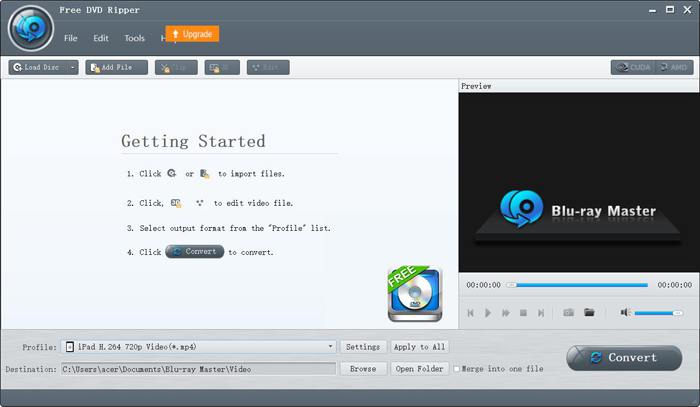
Vaihe 2: Klikkaa Profiili valikosta Apple iPad vaihtoehto vasemmasta luettelosta. Sitten voit valita haluamasi iPad-mallin MP4-, MOV- tai M4V-muodon. Sinun on parasta valita MP4 muodossa, koska sillä on pieni koko ja korkea laatu. Napsauttamalla asetukset -painiketta, voit säätää profiilin lisäasetuksia.
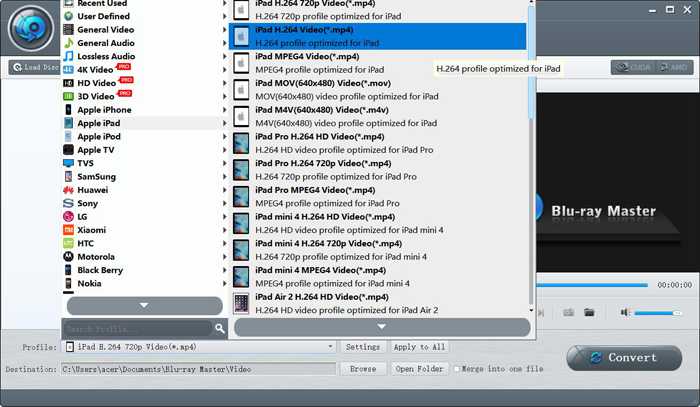
Vaihe 3: Ennen DVD-videoiden viemistä voit myös napsauttaa Muokata -painiketta rajata videoita, lisätä tehosteita ja vesileimaa videoihin.
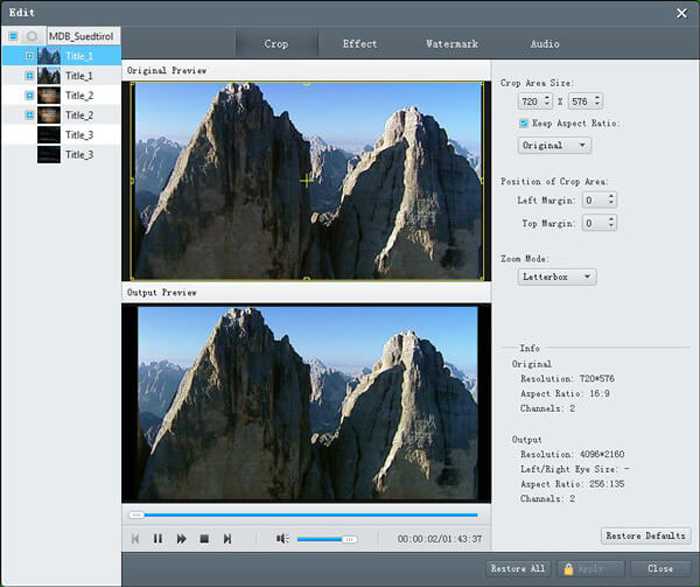
Vaihe 4: Palaa pääkäyttöliittymään ja valitse tallennuspolku. Napsauta sitten Muuntaa -painiketta DVD-videoiden kopioimiseksi DVD-levyjen toistamiseksi iPadissa.
Osa 2: Usein kysytyt kysymykset iPadin DVD-soittimista ja DVD-levyjen toistamisesta iPadilla
1. Onko iPadille ulkoisia DVD-soittimia?
Vaikka iPad ei tue DVD-soittimien liittämistä iPadiin USB-kaapelilla. On olemassa ulkoisia DVD-soittimia, jotka voidaan liittää iPadiin etänä Wi-Fi-yhteyden kautta, ja ulkoisia DVD-soittimia tulisi ladata koko ajan. Voit hakea DVRP-W8AI2: ta Amazonista.
2. Minkä muodon minun pitäisi valita muunnettaessa DVD-levyjä toistettavaksi iPadilla?
Apple-laitteet, kuten iPad, iPhone ja iPod, tukevat MP4-, MOV- ja M4V-muotoja. Näiden kolmen muodon joukossa MP4-muoto on sopivin. Tämä johtuu siitä, että MP4-muodossa on suhteellisen pienempi koko ja parempi laatu. Lisäksi MP4-muoto on yhteensopiva myös muiden kannettavien laitteiden kanssa, joten voit lähettää ja levittää videoita helposti.
3. Kuinka kopioida DVD-videoita MP4: ään DVD-levyjen toistamiseksi iPadissani?
Kopioida DVD VOB-videot MP4: ään muoto iPadille, Blu-ray Mater Free DVD Ripper on paras valinta. Se tarjoaa esiasetetut asetukset iPadille, joten voit helposti kopioida DVD-videoita toistettavaksi iPadilla yhdellä napsautuksella.
Johtopäätös
Vaikka iPadille ei ole suunniteltu DVD-soittimia, iPad ei tue ulkoisten DVD-soittimien yhdistämistä, mutta voit kopioida tai muuntaa DVD-levyt tuettuihin muotoihin DVD-levyn toistamiseksi iPadilla. Ja sitten voit nauttia DVD-videoista iPadillasi. Jos sinulla on muita kysymyksiä, jätä kommenttisi alla.



 Video Converter Ultimate
Video Converter Ultimate Näytön tallennin
Näytön tallennin



